

A PRISMA Home megfelelő működéséhez az Ön webböngészőjének engedélyeznie kell a felugró ablakokat. Az alábbiakban találhatja az utasításokat a támogatott webböngészők felugró ablak blokkolóinak letiltására. Függetlenül attól, hogy milyen webböngészőt használ, mindig tartsa naprakészen a böngészőjét
A Google Chrome megakadályozza, hogy a felugró ablakok automatikusan megjelenjenek és zavarják a képernyőt.
Egy adott webhely felugró ablakainak megtekintése
Ha a felugró ablakok blokkolva vannak, egy új ikon jelenik meg a címsoron. Kattintson az ikonra a blokkolt felugró ablakok listájának megtekintéséhez.
Kattintson a megtekinteni kívánt felugró ablak hivatkozására.
Ha mindig látni szeretné a webhely felugró ablakait, válassza a Mindig megjeleníti a felugró ablakokat a [webhelyről] lehetőséget. A webhely felkerül a kivételek listájára, amelyet a Tartalombeállítások párbeszédpanelben kezelhet.
Nyomja meg a ![]() gombot az eszköztáron
gombot az eszköztáron
Válassza a Beállítások lehetőséget
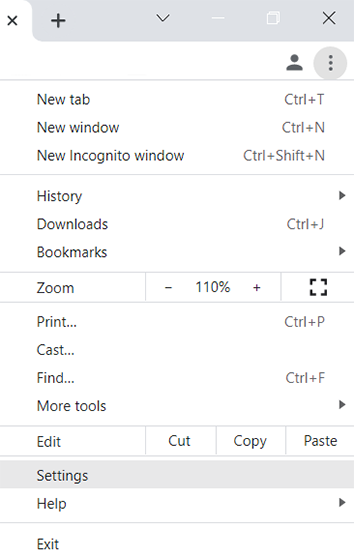
A bal oldali menüből válassza ki a Biztonság és adatvédelem lehetőséget.
Válassza a Webhely-beállítások lehetőséget
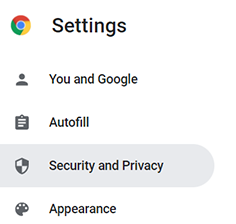
Görgessen le, és válassza ki a Felugró ablakok és átirányítások elemet
Görgessen le a Felugró ablakok küldése és átirányítások használata engedélyezett szakaszhoz
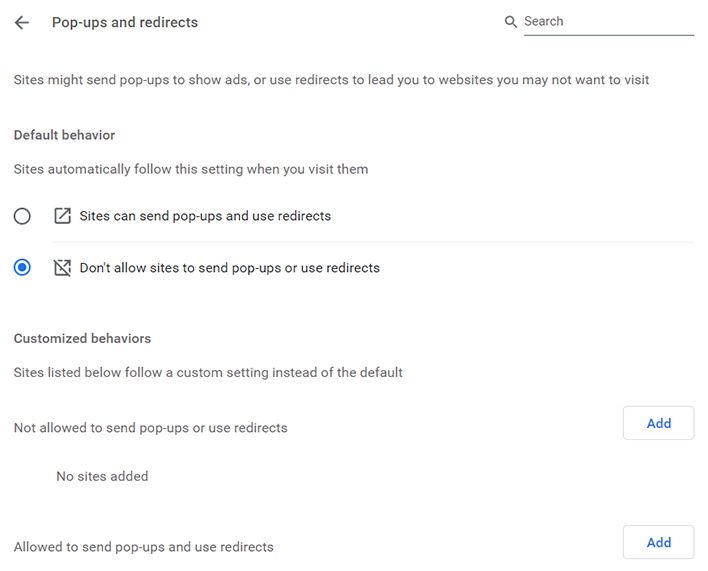
Kattintson a Hozzáadás gombra
Írja be vagy illessze be a következő kivételt:
*.prismasubmit.com
Erősítse meg a Hozzáadás gomb ismételt megnyomásával
Kattintson a beállítások ikonra ![]() a jobb felső sávban
a jobb felső sávban
Kattintson a Beállítások elemre
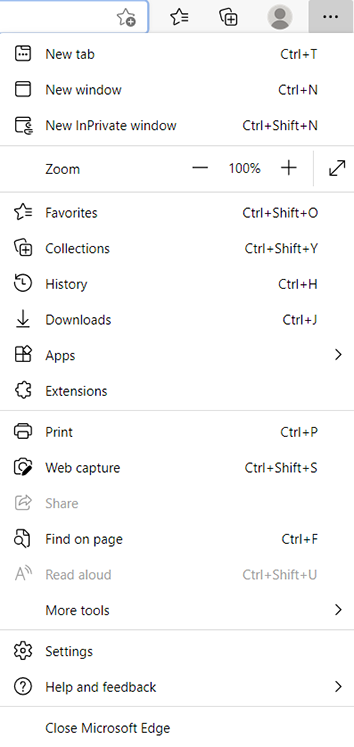
Válassza ki a Cookie-k és webhelyengedélyek elemet a bal oldali menüben
Görgessen le a Felugró ablakok és átirányítások lehetőséghez
Nyomja meg a Hozzáadás gombot az Engedélyezés szekcióban
Állítsa be a Felugró ablakok blokkolása értékét Ki értékre
Írja be vagy illessze be a következő kivételt:
[*.]prismasubmit.com
Erősítse meg a Hozzáadás gomb ismételt megnyomásával
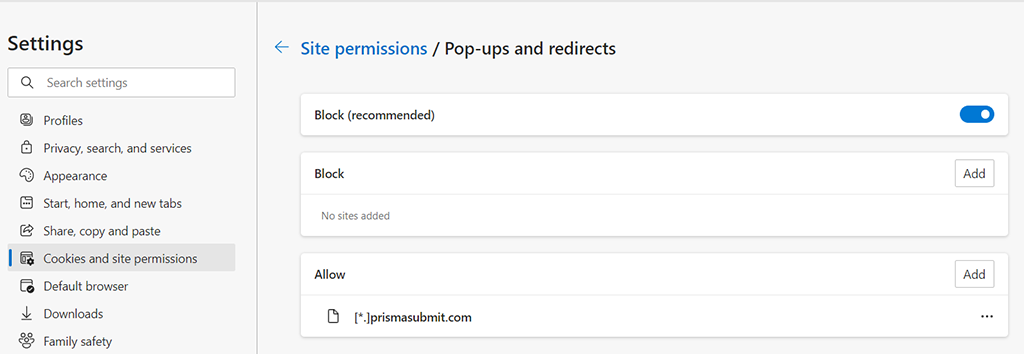
Kattintson a Safari menüre a képernyő bal felső sarkában
Válassza ki a Preferenciák elemet
Válassza ki a Weboldalak lapot a segédprogram tetején
A bal oldali menüből válassza ki a Felugró ablakok elemet
A jobb alsó részen a Más webhelyek meglátogatásakor mellett jelölje be az Engedélyezés lehetőséget
Nyomja meg a ![]() gombot az eszköztáron
gombot az eszköztáron
Válassza ki a Beállítások (Windows) vagy a Preferenciák (MacOS) elemet.
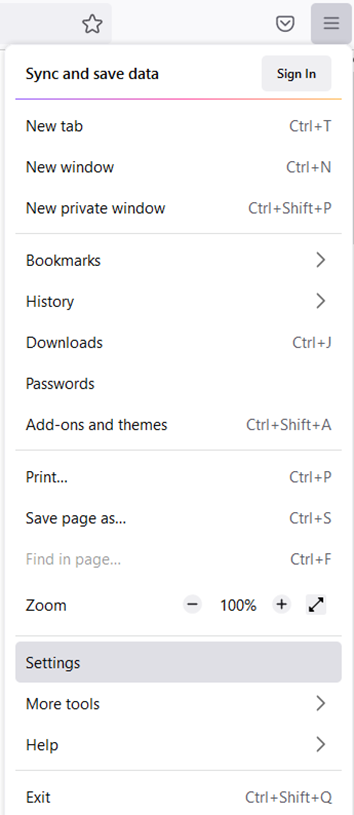
A bal oldali menüből válassza ki a Adatvédelem és biztonság lehetőséget
Görgessen az Engedélyek elemig
Győződjön meg arról, hogy a Felugró ablakok blokkolása nincs bejelölve (globális beállítás)
Nyomja meg a Kivételek gombot
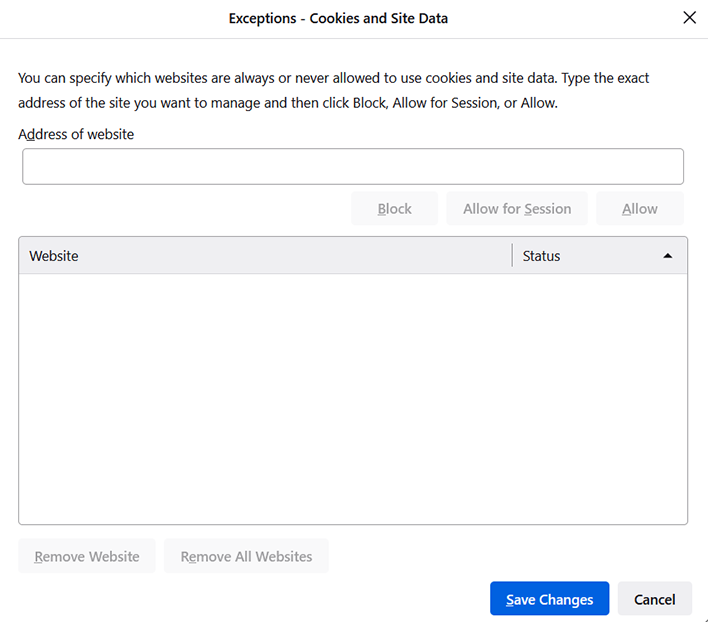
Írja be vagy illessze be a következő kivételt:
prismasubmit.com
Erősítse meg a Módosítások mentése lehetőségre kattintva